происходит из-за совпадения частоты возмущающей силы с частотой самой системы. Далее проводим 10 опытов зависимости перемещения и угловой скорости от времени, в которых изменяем значение жесткости рессор прицепа. В каждом опыте строим графики этих зависимостей. Записываем 2 матрицы (в первой матрице записываем значения амплитуд перемещения из каждого опыта, а во второй – значения жесткости рессор прицепа). В заключении делаем аппроксимацию, для чего записываем матрицу функций F(x) и строим график аппроксимирующей зависимости.
Кнопка New Worksheet с изображением чистого листа служит для создания нового документа. Она очищает окно редактирования и задает имя документа Untitled:N, где N - порядковый номер документа. После этого можно начинать вводить документ.
Наряду с вводом своих документов с клавиатуры бывает полезно опробовать в работе раньше созданные (в том числе демонстрационные) документы. Для этого достаточно активировать вторую пиктограмму с изображением открывающейся папки или воспользоваться командой Open в меню File. Тогда появиться диалоговое окно поиска файла загрузочного документа.
Диалоговое окно поиска файлов - типичное для Windows приложение. С его помощью можно установить дисковый накопитель, просмотреть файловую систему дискового пространства, установить каталог и найти файл. Затем после активизации диалогового окна, документ будет загружен и с ним можно будет начать работу, например: просматривая его листинг. Обычно по умолчанию работа идет в автоматическом режиме, так что в документе будут представлены не только задание, но и результаты вычислений.
Вид документа в большом окне MathCAD при использовании обычных средств подготовка документов ничем ни отличается от вида документа в более ранних версиях систем, на MS-DOS. Документ является и программой, задающей на специальном входном языке алгоритма решения нужной задачи, и результатом этого решения, представлены в форме чисел, символов, таблиц или графиков. Благодаря этому документ напоминает математический текст из книги, а не текст из программы.
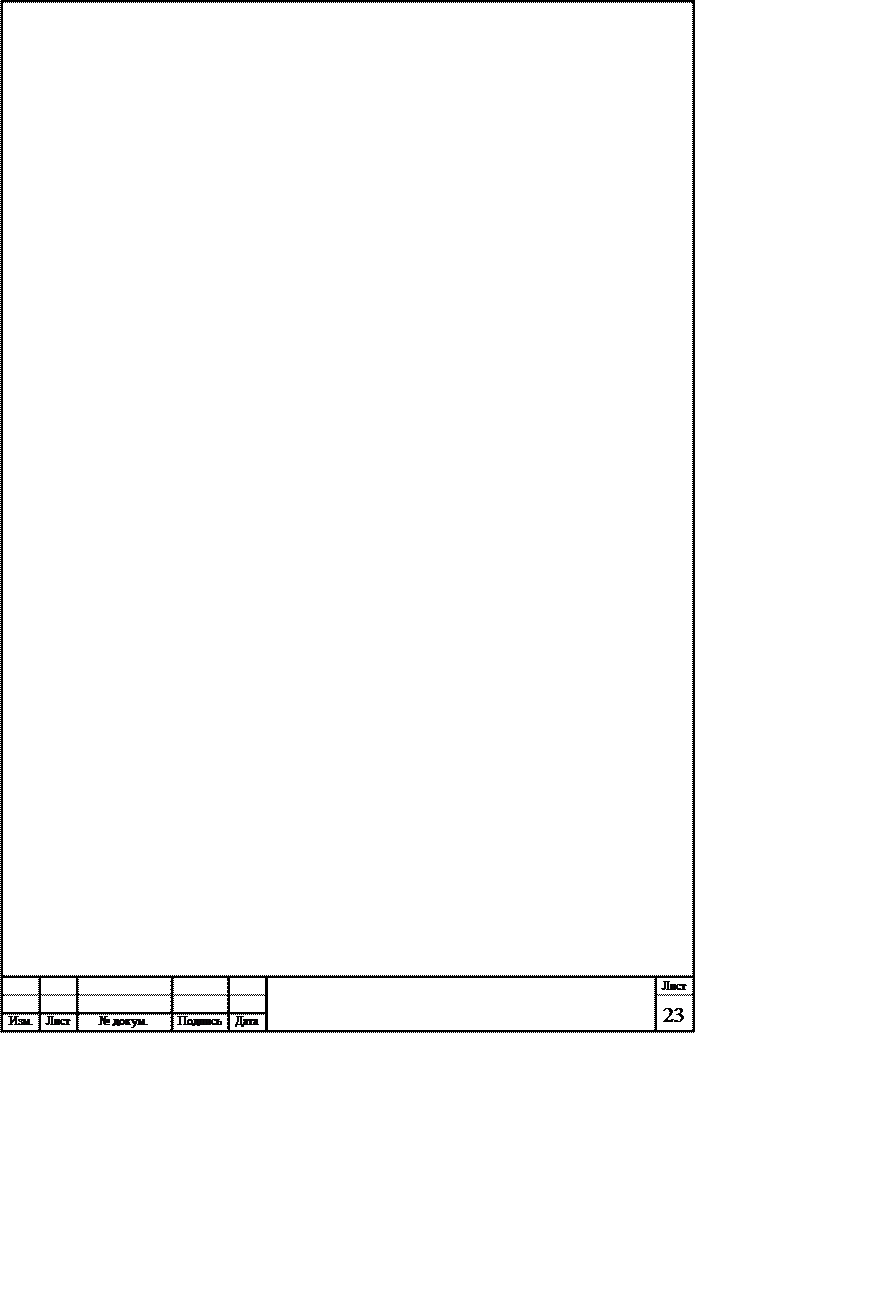 Сохранение документа.
Сохранение документа.Для сохранения документа с текущим именем документа нажать кнопку Save Worksheet с изображением магнитного диска. Файл документа будет записан в тот же каталог, откуда был вырван. Если документ раньше не записывался, то появится диалоговое окно для записи.
Для печати текущего документа достаточно нажать кнопку Print Worksheet с изображением принтера. Далее выбирается то принтер, который установлен операционной системой Windows.
В простейшем случае работа системы MathCAD сводится подготовке в окне редактирования задания на вычисление и к установке форматов для их результатов. Для этого используются различные приемы подготовки блоков.
Фактически система MathCAD интегрирует три редактора: формульный, текстовый и графический. Для записи формульного редактора достаточно установить курсор мыши в любом свободном месте окна редактирования и щелкнуть левой клавишей. Появиться визир в виде красного крестика. Визир указывает место, с которого можно начинать набор формул - вычислительных блоков. Щелчок левой клавиши мыши установит визир на место указанное мышью.
Текстовый редактор позволяет создать текстовые комментарии, что делает документ с формулами и графиками понятнее. В простейшем случае для открытия текстового редактора достаточно ввести символ одиночная кавычка. В появившийся прямоугольник можно вводить текст. Текст редактируется общепринятыми средствами.
Для упрощенного построения двумерных графиков некоторой функции F(x) надо вывести их табло, по вертикали указать эту функцию
Уважаемый посетитель!
Чтобы распечатать файл, скачайте его (в формате Word).
Ссылка на скачивание - внизу страницы.